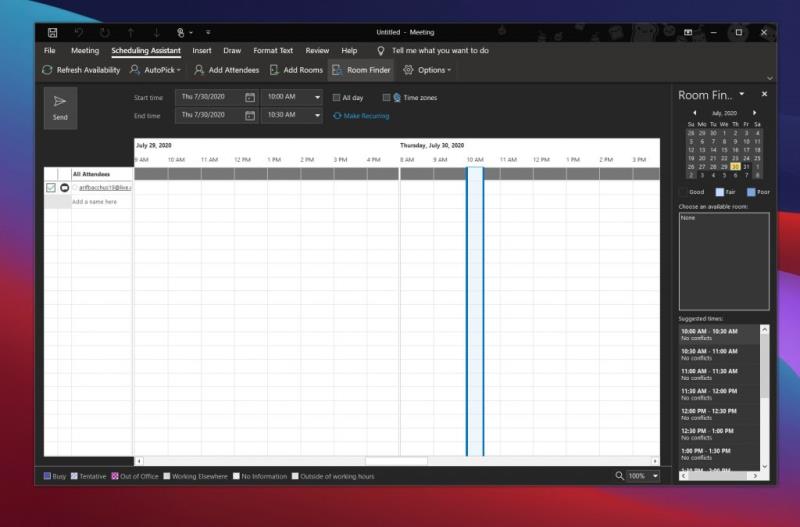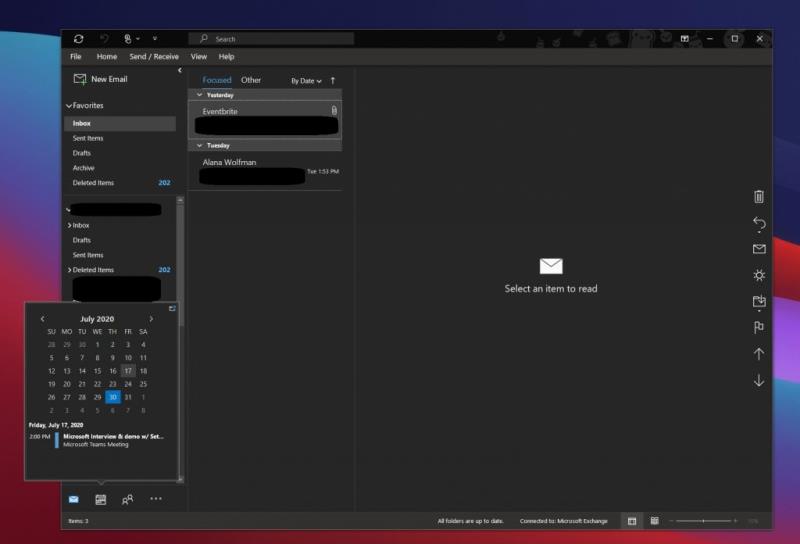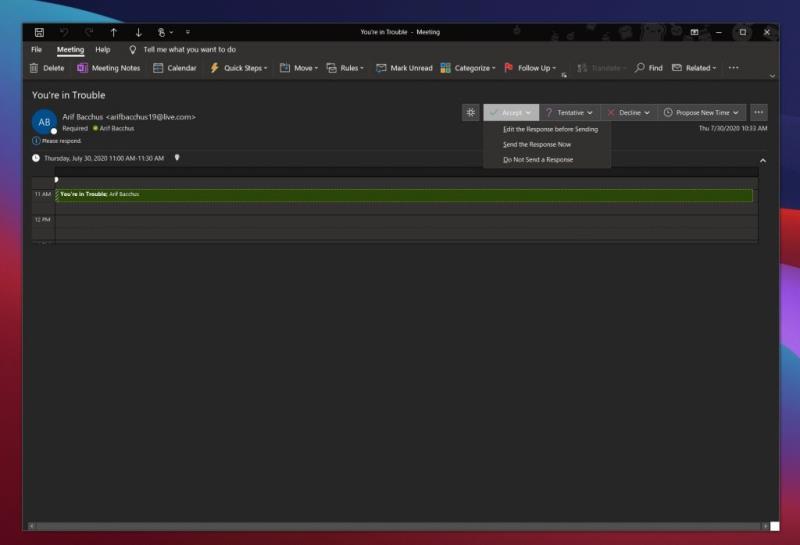Zde jsou naše tipy, jak spravovat schůzky v aplikaci Outlook
Použijte Plánovacího asistenta. Tuto integrovanou funkci aplikace Outlook lze nalézt kliknutím na kartu Domů, poté kliknutím na šipku dolů vedle položky Nový e-mail a výběrem možnosti Schůzka.
Než odsouhlasíte připojení ke schůzce z e-mailu, můžete si rychle prohlédnout svůj kalendář, abyste viděli, jak se formuje váš den nebo týden. Jednoduše najeďte myší na ikonu Kalendář a zobrazte měsíční kalendář.
Otevřete e-mail s žádostí o schůzku. Měli byste vidět Přijmout, Nezávazně nebo Odmítnout. Kliknutím na jednu z nich sdělíte účastníkům schůzky svůj stav a přidáte jej do kalendáře.
Pokud pracujete z domova nebo se nyní vracíte do kanceláře, něco se v průběhu času vždy opakovalo, jsou schůzky. Od probírání důležitých témat, pohovorů, individuálních pohovorů a mnoha dalších, součástí každého podnikání nebo práce jsou schůzky, takže se každý může dostat do tempa a zůstat na stejné stránce.
Čím více schůzek však máte, tím může být váš kalendář špinavější. Aplikace Outlook ve Windows 10, která je součástí Microsoft 365, usnadňuje správu schůzek. Zde jsou naše tipy, jak spravovat schůzky v aplikaci Outlook.
Použijte Plánovacího asistenta
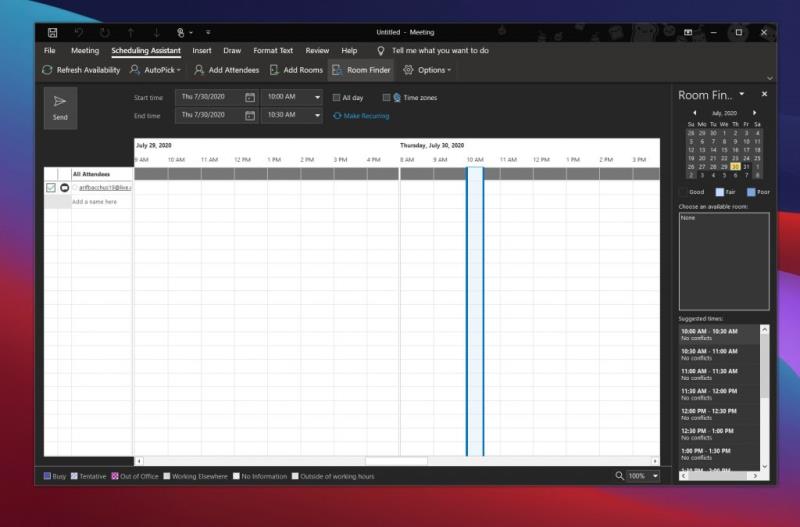
Naší volbou číslo jedna pro správu schůzek v aplikaci Outlook je použití asistenta plánování. Tuto integrovanou funkci aplikace Outlook lze nalézt kliknutím na kartu Domů, poté kliknutím na šipku dolů vedle položky Nový e-mail a výběrem možnosti Schůzka. Poté by se nahoře měla zobrazit karta pro asistenta plánování. Klikněte na toto.
Při pohledu na Asistenta plánování se ve stínované oblasti se svislými pruhy zobrazí požadované časy schůzek. Čas můžete upravit přetažením pruhů. V mřížce se také zobrazí, kdy jsou účastníci k dispozici. Uvidíte, že Outlook také navrhne časy a počet konfliktů pro danou schůzku, pokud nějaké existují.
Asistent plánování pomáhá zajistit, že všichni účastníci schůzky budou na stejné stránce a že nedojde ke konfliktům. Zablokuje časy, kdy vaši kolegové nejsou k dispozici, a dokonce vám umožní vidět, kdy jsou a nejsou k dispozici zasedací místnosti při pořádání schůzky.
Rychle si prohlédněte svůj kalendář
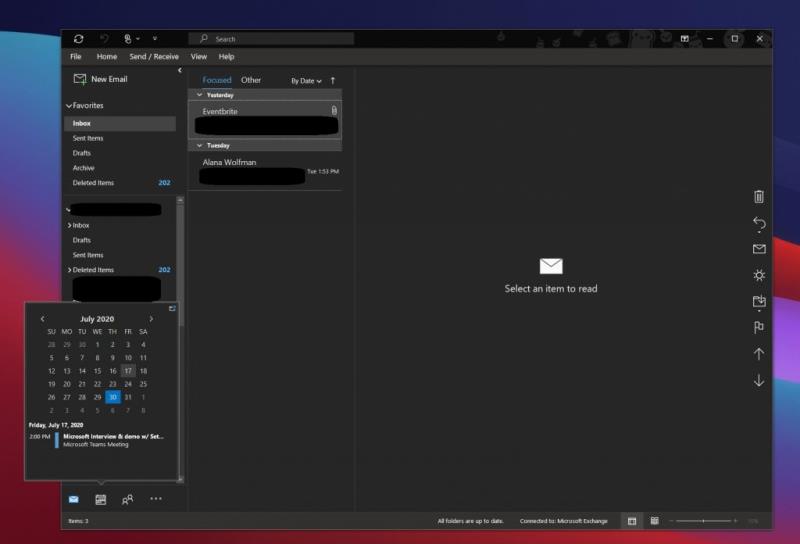
Další možností pro správu schůzek v aplikaci Outlook je použití kalendáře aplikace Outlook ve svůj prospěch. Než odsouhlasíte připojení ke schůzce z e-mailu, můžete si rychle prohlédnout svůj kalendář, abyste viděli, jak se formuje váš den nebo týden. Jednoduše najeďte myší na ikonu Kalendář a zobrazte měsíční kalendář. Díky rychlému zobrazení kalendáře budete moci vidět svůj plán, aniž byste opustili své e-maily.
Jakmile umístíte kurzor na ikonu, uvidíte nadcházející schůzky a schůzky na daný týden. Můžete také vidět, ve kterých místnostech se vyskytují a v jakém čase. Pokud chcete, můžete také vybrat ikonu Ukotvit náhled v pravém horním rohu kalendáře (poblíž posuvníku), abyste náhled ukotvili a mohli vás sledovat při čtení e-mailů.
Využijte funkci žádostí o schůzku ve svůj prospěch
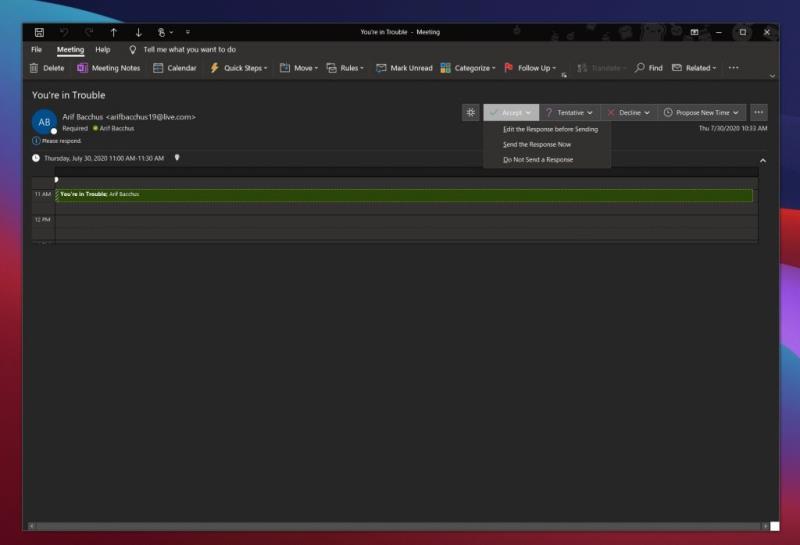
Náš poslední výběr se týká funkce žádostí o schůzku v aplikaci Outlook. S tímto máte plnou kontrolu nad odpovídáním na žádosti o schůzku, jakmile je obdržíte, a zajistíte tak, že budete mít ve svém kalendáři nejaktuálnější informace. Pomáhá také vyčistit vaši doručenou poštu od pozvánek.
Chcete-li použít tuto funkci, budete muset otevřít e-mail s žádostí o schůzku. Měli byste vidět Přijmout, Nezávazně nebo Odmítnout. Kliknutím na jednu z nich sdělíte účastníkům schůzky svůj stav a přidáte jej do kalendáře. Pokud souhlasíte, můžete Upravit odpověď před odesláním, Odeslat odpověď nyní nebo Neodesílat odpověď. Tyto volby pomohou organizátorovi schůzky získat lepší představu o tom, kdo se plánuje zúčastnit. Pokud neodpovíte, osoba, která to organizovala, nebude vědět, zda se plánujete zúčastnit nebo ne.
Samozřejmě můžete také kliknout na možnost Navrhnout nový čas a navrhnout náhradní čas schůzky. Nebo, jakmile přijmete schůzku, můžete upravit schůzku ve svém kalendáři, například změnit čas, kliknutím pravým tlačítkem na ni.
Podívejte se také na některé další funkce
Přestože jsme diskutovali o aplikaci Outlook pro Windows, existují také některé další způsoby, jak spravovat schůzky. Ty pokrývají Outlook pro web a Outlook pro mobily. Jak bylo oznámeno v červenci , Outlook na webu nyní poskytuje uživatelům větší kontrolu nad pozvánkami na schůzky tím, že zobrazuje zprávy, podrobnosti o schůzce, odpovědi účastníků a další. Outlook pro Android mezitím zobrazuje informace, které můžete považovat za relevantní, jako jsou e-maily a soubory, v podrobnostech událostí ve vašem kalendáři, abyste mohli lépe plánovat schůzky. Rozhodně existuje více způsobů, jak spravovat schůzky v Outlooku, takže nám dejte vědět, jak své schůzky řídíte, a napište nám komentář níže.